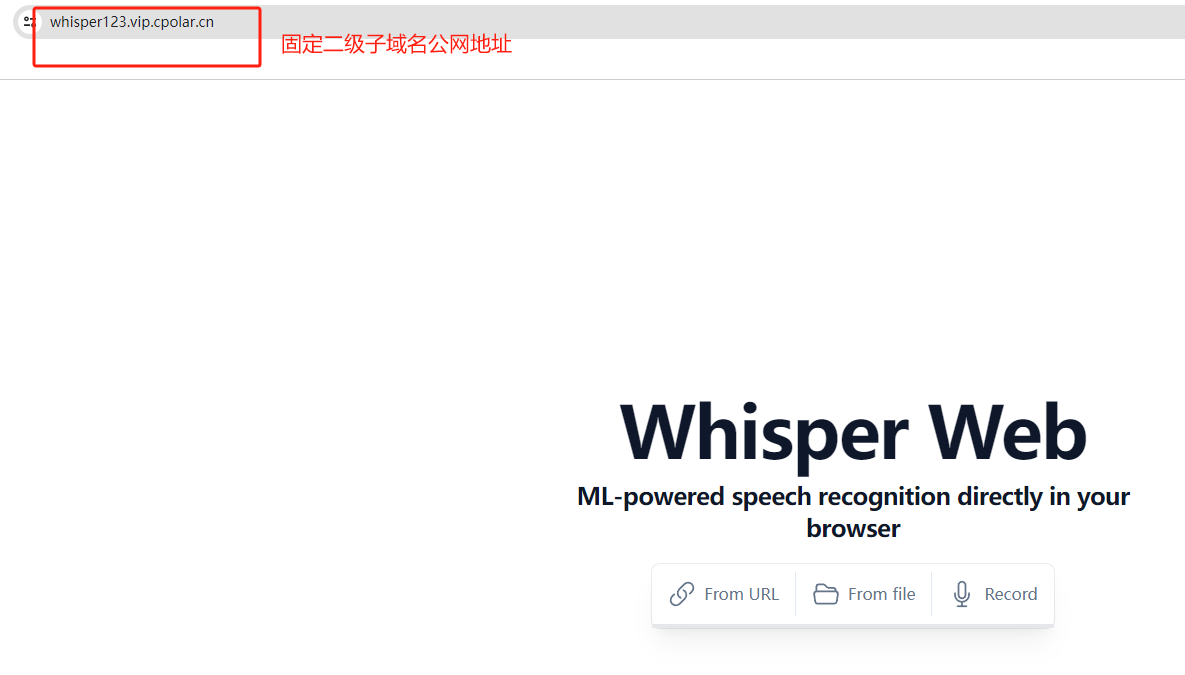1、安装VMware
参考01【正点原子】ATK-DLRK3568嵌入式Linux系统开发手册V1.2
2、安装ubuntu
参考01【正点原子】ATK-DLRK3568嵌入式Linux系统开发手册V1.2
2.1、Ubuntu 系统设置 root 用户密码
新安装的ubuntu没有设置 root 用户密码,打开终端,输入
sudo passwd root执行命令后依次输入密码

2.2、虚拟机设置网络适配器

2.3、更换软件下载源,选择国内的服务器

2.4、关闭系统更新

2.5、安装VMwareTools
参考11_【北京迅为】itop-3568开发板从零搭建ubuntu开发环境手册【底板V1.7版】v1.0
解决Ubuntu虚拟机和主机之间无法使用复制粘贴问题
sudo apt-get autoremove open-vm-tools
sudo apt-get install open-vm-tools
sudo apt-get install open-vm-tools-desktop
reboot修改终端复制粘贴快捷键

2.6、Ubuntu 系统下搭建 FTP 服务器
sudo apt-get update
sudo apt-get install vsftpd
sudo apt-get install vim
sudo vim /etc/vsftpd.conf默认情况下,“write_enable=YES”前面有一个“#”号,我们需要将其去掉,使能该配置。
重启ftp服务

2.7、Ubuntu 系统搭建 ssh 服务器
sudo apt-get install openssh-server //安装
ps -aux | grep ssh | grep -v grep //测试ssh服务是否开启
2.8、ubuntu安装vs code
参考15【正点原子】Ubuntu环境搭建&VSCode安装使用V1.0
2.8.1 MobaXterm通过ssh连接ubuntu,将vs code linux安装包从windos复制到linux

2.8.2 使用安装命令
注意实际版本
sudo dpkg -i code_1.72.1-1665423861_amd64.deb2.8.3 vscode安装插件
1)、 C/C++,这个肯定是必须的。
2)、 C/C++ Snippets,即 C/C++重用代码块。
3)、 C/C++ Advanced Lint,即 C/C++静态检测 。
4)、 Code Runner,即代码运行。
5)、 Include AutoComplete,即自动头文件包含。
6)、 Rainbow Brackets,彩虹花括号,有助于阅读代码。
7)、 One Dark Pro, VSCode 的主题。
8)、 GBKtoUTF8,将 GBK 转换为 UTF8。
9)、 ARM,即支持 ARM 汇编语法高亮显示。
10)、 Chinese(Simplified),即中文环境。
11)、 vscode-icons, VSCode 图标插件,主要是资源管理器下各个文件夹的图标。
12)、 compareit,比较插件,可以用于比较两个文件的差异。
13)、 DeviceTree,设备树语法插件。
14)、 TabNine,一款 AI 自动补全插件,强烈推荐,谁用谁知道!
15)、 Remote-SSH,可以远程连接到别的 vscode 上的软件、
2.8.4 vscode 远程连接Ubuntu 系统
左下角
Connect to Host
Add New SSH Host
ssh alientek@192.168.6.208 -A 按照这个格式填写远程电脑的用户名和 IP 地址
选择“C:\Users\PC用户名\.ssh\config”
点击右下角“Connect”,即可进入连接状态
选择“Linux”
![]() 连接成功则显示ip地址
连接成功则显示ip地址
2.8.5 vscode查看和编辑Ubuntu 下的代码
在home目录下创建目录test
mkdir test
vscode打开home目录

在home目录下创建test目录,test下创建main.c文件